Cómo sacar fotos de un celular Samsung roto
Casi todos los teléfonos inteligentes en la actualidad vienen con una pantalla táctil. Como resultado, la pantalla es una parte integral de tu teléfono. Si la pantalla se rompe o deja de funcionar por algún motivo, el teléfono no sirve. Incluso con protectores de pantalla y fundas, y teniendo cuidado, la pantalla de tu teléfono Samsung puede romperse.
Aunque puedes repararlo en algunos casos, a menudo requiere un restablecimiento de fábrica, lo que significa que perderás todos tus datos. Por lo tanto, es esencial saber cómo sacar fotos de un celular Samsung roto Entonces, descubramos seis formas de obtener datos de un teléfono Samsung con una pantalla rota.
Parte 1: 6 formas de sacar fotos de un celular Samsung roto
Hay muchas formas diferentes de acceder a teléfonos Samsung con pantallas rotas. Aquí es donde las funciones de monitoreo y control remoto resultan útiles. Veamos las diferentes formas en que puedes salvar unteléfono Samsung con una pantalla rota.
Forma 1: Usar AirDroid Web
El AirDroid puede ser útil cuando tu teléfono se rompe, puedes acceder a los datos y la pantalla de tu teléfono Android cuando tu teléfono Samsung está roto, aún si no has instalado ningún software en tu PC. Es por eso que, siempre es una gran idea instalar la aplicación y configurarla en tu teléfono Samsung en caso de que algo salga mal. Te mostramos cómo obtener tus fotos de tu teléfono Samsung roto, siempre que tengas la aplicación AirDroid instalada en tu teléfono.
Paso 1: Ve a AirDroid Web
Ve a AirDroid web e inicia sesión en la cuenta con la que iniciaste sesión en la aplicación AirDroid de tu teléfono Samsung.
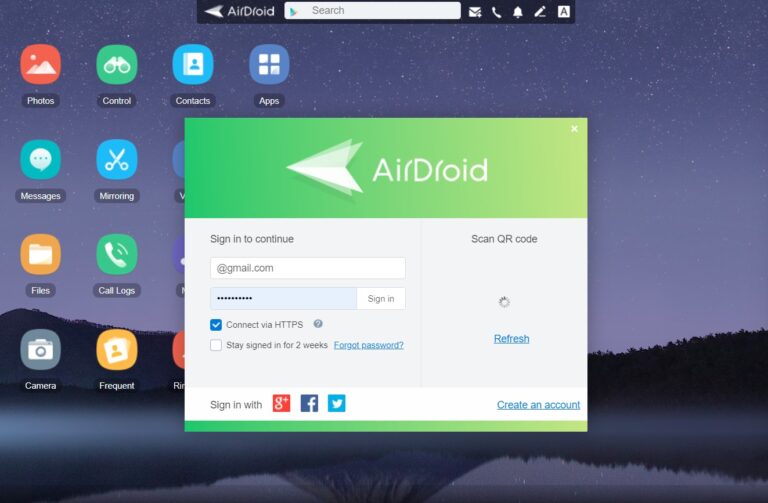
Paso 2: Ve a Fotos
En la pantalla de inicio de AirDroid, selecciona el icono Fotos. Esto abrirá la carpeta Fotos y podrás acceder a todas tus fotos en el almacenamiento de tu teléfono.
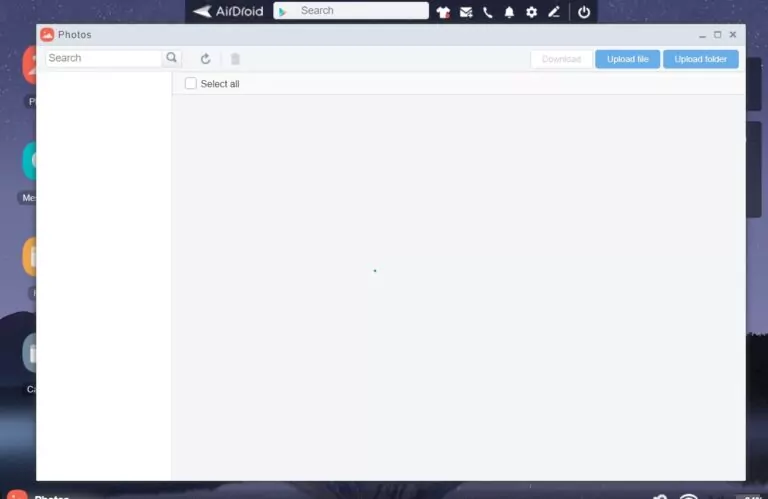
Paso 3: Selecciona todo y descarga
Puedes seleccionar manualmente qué fotos deseas guardar, o hacer clic en Seleccionar todo para descargar todas las fotos a tu computadora. Para descargar todas las fotos, haz clic en la casilla de verificación Seleccionar todo, en la esquina superior izquierda de la carpeta Fotos. Luego haz clic en el botón azul Descargar, en el lado derecho. Eso es todo. ¡Es fácil!
Forma 2: Usar un cable USB
En caso de que no tenga AirDroid instalado en su teléfono Samsung, puede usar un cable USB para conectar su teléfono Samsung a su PC y copiar las fotos. A continuación te explicamos cómo
Paso 1: Conecta el cable USB a tu PC
Connecta tu celular Samsung roto a su PC o computadora portátil con un cable USB. Deberías ver una notificación emergente en la PC, de que tu teléfono ha sido conectado.
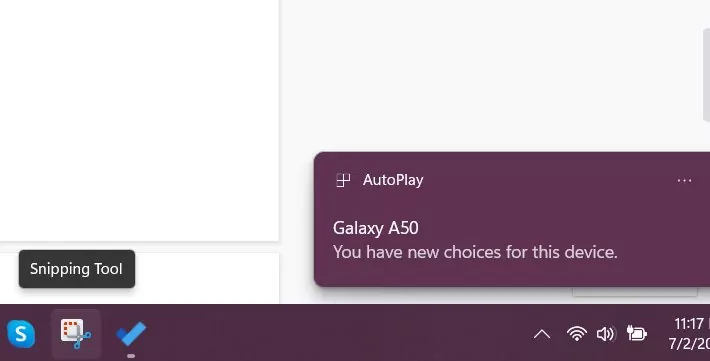
Paso 2: Abre la carpeta para ver los archivos
Si has conectado tu teléfono a tu PC, la carpeta de almacenamiento se abrirá automáticamente. De lo contrario, es posible que veas una ventana emergente que te pregunta qué deseas hacer. Selecciona la opción Abrir carpeta para ver archivos. Si nada de esto sucede, puedes abrir el Explorador de archivos y, desde la barra lateral izquierda, selecciona el teléfono para ver su contenido.
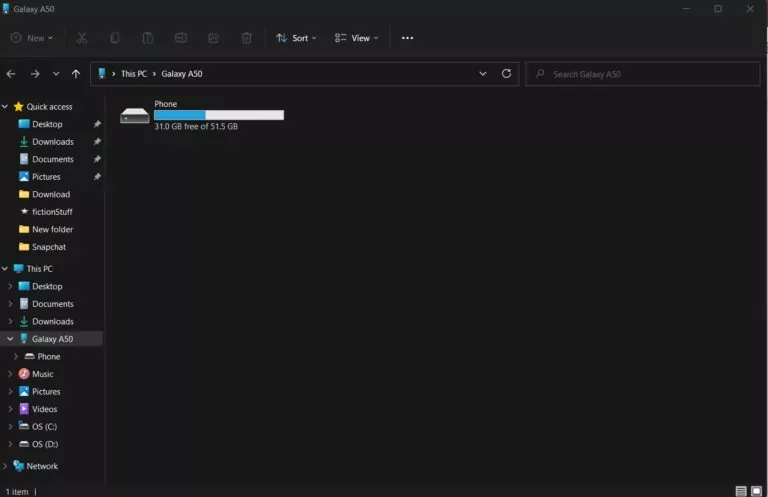
Paso 3: Descargar Fotos
Una vez que estés dentro de la carpeta de almacenamiento del teléfono, navega a la carpeta Fotos; por lo general, esta se llama Fotos o DCIM, o Imágenes. A la derecha, haz clic en ella para seleccionar la opción Copiar, para copiar toda la carpeta Fotos en tu escritorio. También, puedes seleccionar manualmente qué fotos deseas descargar, abriendo la aplicación Fotos y descargando manualmente cada foto.
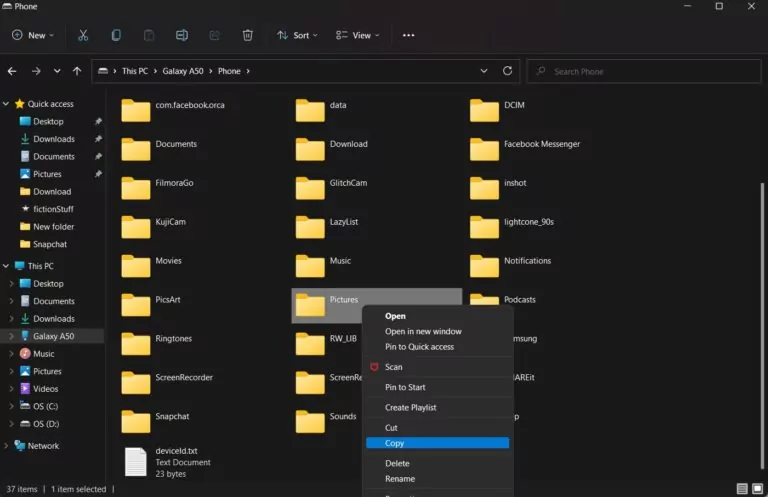
Forma 3: Usa Google Fotos
Si tienes activada la sincronización de Google Fotos, puedes acceder fácilmente a todas tus fotos, incluso si tu teléfono está muerto. Aquí te explicamos cómo.
Paso 1: Ve a Google Fotos
Abre tu navegador en tu PC, computadora portátil o incluso en otro teléfono inteligente y ve a Google Fotos. Inicia sesión en tu cuenta de Google que está sincronizada con tu teléfono Samsung.
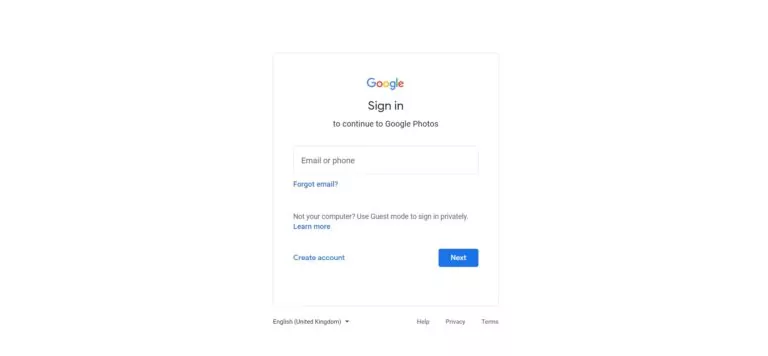
Paso 2: Descarga tus fotos
Ahora, puedes ver todas tus fotos y descargarlas a tu PC, o mantenerlas almacenadas en tu almacenamiento en la nube de Google.
Forma 4: Usar tarjeta SD
Si no tienes activada la sincronización de Google Fotos, puedes usar la tarjeta SD de tu teléfono para transferir tus fotos.
Paso 1: Abre la bandeja SIM
Dependiendo del teléfono Samsung que uses, la ubicación de tu tarjeta SD puede variar. Pero, para la mayoría de los teléfonos más nuevos, la tarjeta SD se encuentra en la bandeja SIM. Abre la bandeja de la tarjeta SIM, pinchando el agujero al lado de la bandeja de la tarjeta SIM con un alfiler. La bandeja debe salir directamente. Saca la tarjeta SD.
Paso 2: Inserta la tarjeta SD en el lector
Para este método, necesitarás un lector de tarjetas SD. Algunas computadoras portátiles y PC vienen con un lector de tarjetas SD incorporado. Verifica los lados de tu computadora portátil para ver si hay ranuras compatibles. O usa un lector externo e inserta tu tarjeta SD en el lector e inserta el lector en tu computadora portátil o PC.
Paso 3: Copia las fotos
Una vez que insertas la tarjeta SD en tu computadora portátil, debería aparecer una carpeta de almacenamiento externo; si no es así, abre el Explorador de archivos y selecciona el almacenamiento externo en la barra lateral izquierda. Desde la tarjeta SD, busca la carpeta Fotos y cópiala en tu escritorio.
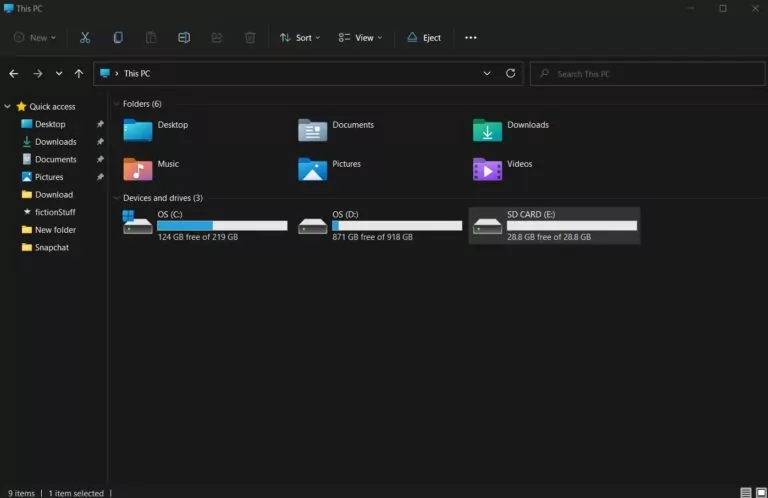
Forma 5: Usar un cable HDMI
Todavía puedes usar la pantalla rota en un teléfono Samsungsi tiene un adaptador USB-C a HDMI. Aquí te explicamos cómo.
Paso 1: Conecta tu teléfono al adaptador
Usa el cable de tu adaptador HDMI para conectarlo a tu teléfono usando el puerto de carga. Luego conecta el otro extremo a un cable HDMI. Esto también funcionará para un adaptador USB C a VGA si tu televisor o monitor lo admite.
Paso 2: Conecta el cable al Monitor o TV
A continuación, conecta el cable a tu monitor o PC. Enciende tu televisor y navega hasta el canal HDMI. Deberías poder encontrar esto, presionando el botón Fuente o Entrada en tu control remoto.
Paso 3: Navega por el teléfono usando tu control remoto.
Ahora, deberías poder usar tu teclado o control remoto para imitar la pantalla táctil de tu teléfono. Puedes usar la pantalla de tu teléfono ahora y hacer una copia de seguridad de tus fotos en Google Drive o Google Photos o cualquier servicio en la nube que uses.
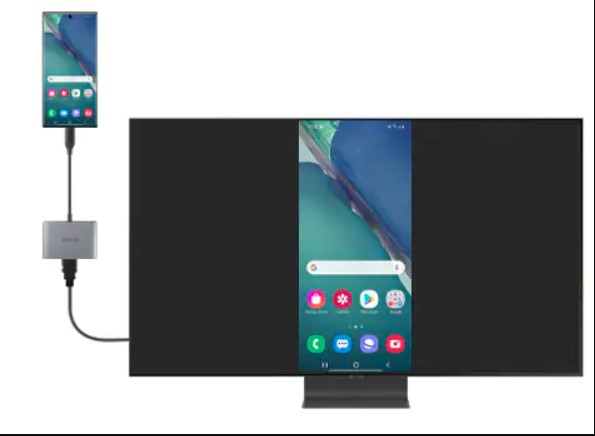
Forma 6: Usar un Mouse externo
Si tu pantalla táctil no funciona, pero aún puedes ver todo en tu teléfono, puedes usar periféricos externos para controlarlo. Esto funciona para un mouse o un teclado.
Paso 1: Conecta un adaptador multipuerto a tu teléfono
Usa el adaptador multipuesto de Samsung o un adaptador de cable USB-C a USB hembra para conectar tu teléfono a un mouse o teclado USB.
Paso 2: Controla tu teléfono
Conecta tu mouse o teclado a tu adaptador, y ahora puedes usarlo para navegar en tu teléfono. Haz una copia de seguridad de ty teléfono Samsung con una pantalla rota en cualquier almacenamiento en la nube o envíate las fotos a ti mismo.
Parte 2: Cómo restablecer de fábrica el teléfono Samsung con la pantalla rota
Ya casi has llegado si quieres saber ¡cómo restablecer un teléfono Samsung con una pantalla rota! Dependiendo del problema exacto que tengas, también puedes usar algunos de los métodos anteriores, para restablecer tu teléfono. Puedes hacer una copia de seguridad de tu teléfono Samsung con una pantalla rota en una PC y luego restablecerla, antes de venderla o repararla.
Siempre es una buena idea reiniciar tu teléfono antes, porque no quieres que otra persona tenga acceso a todos tus datos. Si s ver su pantalla, pero la pantalla táctil no funciona, entonces puedes usar la función de control remoto de AirDroid para controlar tu teléfono y realizar un restablecimiento de fábrica desde tu computadora.
Si la pantalla está completamente negra, puedes conectar tu teléfono a un monitor o televisor para ver la pantalla y navegar por él para realizar un restablecimiento de fábrica. Usa el control remoto para ir a la configuración y selecciona el restablecimiento de fábrica.
Parte 3: Conclusión
Saber cómo sacar fotos de un celular Samsung roto puede ser muy útil. Nunca se sabe cuándo se puede romper un teléfono. Por eso, es importante estar siempre preparado. Mantén aplicaciones como AirDroid instaladas en tu teléfono para que puedas recuperar tus datos, incluso si la pantalla no funciona. También, es una buena práctica hacer una copia de seguridad de todos tus datos en la nube.






Deja una respuesta.